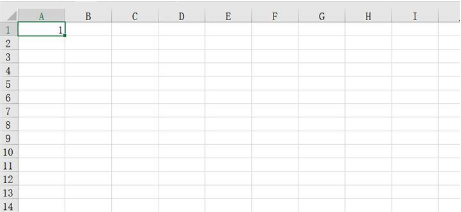
当今做表格不用跟以前一样都是用手写的,可以使用电脑软件的excel表格来做,简单快捷,让办事的效率加快,有刚接触的小伙伴不知道excel表格的序列号怎么递增,那么让小编告诉你们要怎么做吧。
第一种方法:
一、打开一份空白表格,我们在递增行的第一列输入1,
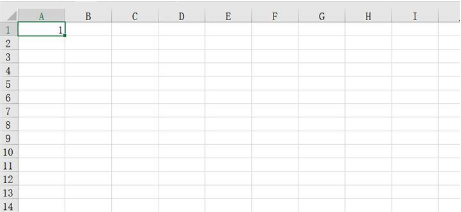
二、将鼠标放在单元格右下角,会出现十字黑色图标。
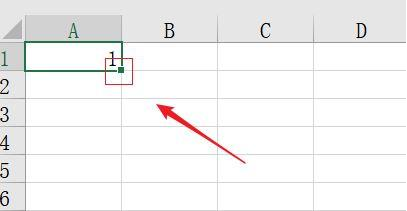
三、按住鼠标不放向下拉到需要结束的最后一行,我们可以看到所有行都填上1,同时最后一行会有个小小弹出框。
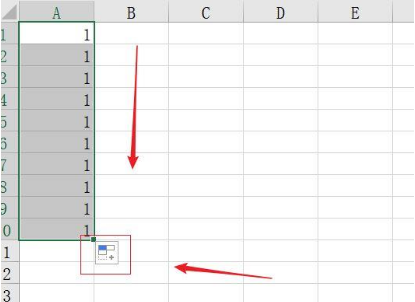
四、点击弹出框,点击【填充序号】。
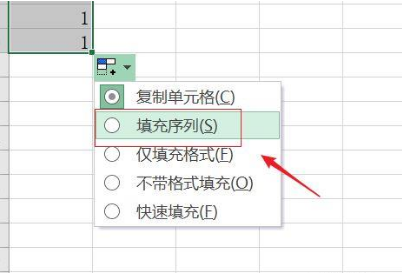
五、我们可以看到自动递增的号了。
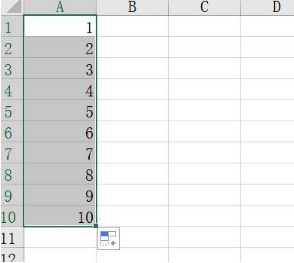
第二种方法:
一、还是按照第一种方法打开一份空白文档,输入1。
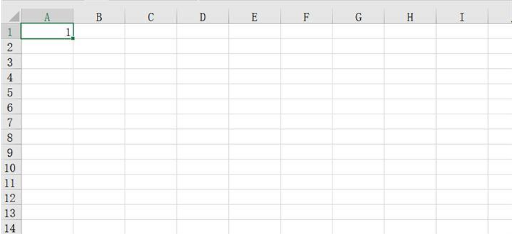
二、还是同第一种方法第二步,将鼠标放在单元格右下角。这次,需要按住ctrl键,然后拖动鼠标往下拉动,同样也可以直接生成递增序号了。
对于上述2种方法,对于第一种方法,直接下拉生成,然后再选择一次,而对于第二种直接附加快捷键一次生成,但需要记住快捷键。用哪种方法,就看个人习惯了,没有谁好谁坏,大家只要掌握了就没什么区别,也可以随时切换。
以上就是excel表格序号怎么递增的两种方法啦,希望能帮助到你们。




